Een omgeving kopiëren
U kunt de optie Kopiëren in het Microsoft Power Platform-beheercentrum gebruiken om gegevens tussen omgevingen te kopiëren. U kunt twee kopieerniveaus selecteren: Alles of Alleen aanpassingen en schema's.
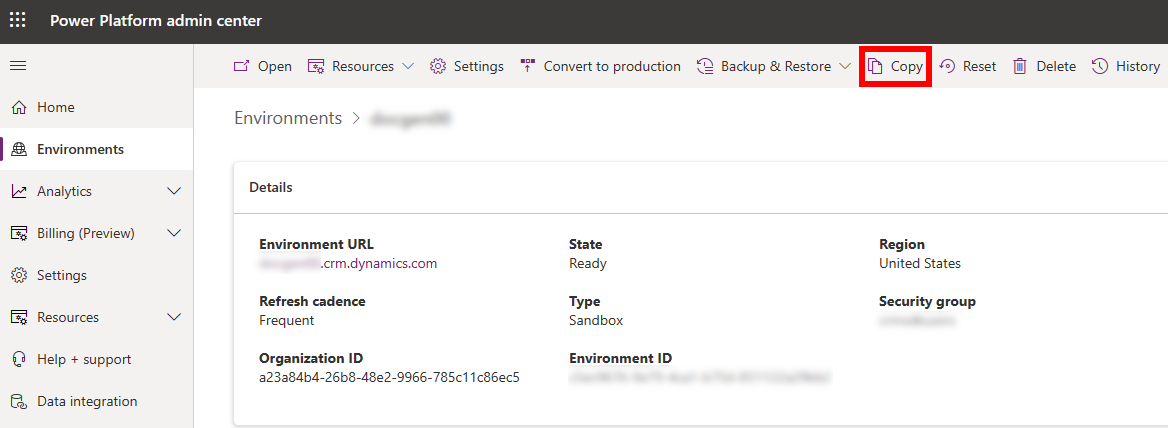
Opmerking
- De doelomgeving wordt vermeld in de vervolgkeuzelijst Omgeving selecteren om te overschrijven. Als u een omgeving niet ziet, betekent dit dat u deze niet kunt overschrijven. U kunt bijvoorbeeld geen productieomgevingen overschrijven, dus zult u geen omgevingen van het type productie zien.
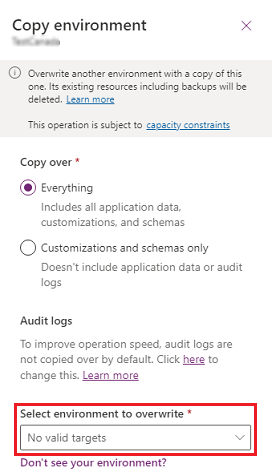
- U kunt alleen kopiëren naar een omgeving in dezelfde tenant en regio.
- Onderdelen die niet aan een oplossing zijn toegevoegd (inclusief canvas-apps, stromen, aangepaste connectors en verbindingen) maken mogelijk geen deel uit van de kopie. U moet uw apps na het kopiëren valideren.
- Voor elke canvas-app worden maximaal 20 van de meest recente revisies gekopieerd.
- U kunt niet kopiëren van of naar een standaard- of proefomgeving.
- Kopieer- en herstelbewerkingen kunnen tot 8 uur duren, tenzij veel gegevens, waaronder auditgegevens, moeten worden gekopieerd of hersteld. In dat geval kan dit tot 24 uur duren.
Alles kopiëren
Als u Alles kopieert, worden alle toepassingsgegevens, gebruikers, aanpassingen en schema's uit de bronomgeving gekopieerd en kunnen worden gebruikt voor:
- Gebruikersacceptatie testen
- Upgrade testen
- Voorbeeld in productie (TAP/EA)
- -training
Een voorbeeldscenario
Isaac, een bedrijfstoepassingontwikkelaar, heeft een aanvraag van de verkoopafdeling ontvangen om een oplossing voor integratie van sociale media van een externe leverancier te configureren en te implementeren. Isaac heeft nog nooit een oplossing van deze leverancier geïnstalleerd en weet niet zeker welke invloed dit op de productietoepassing zou hebben. Isaac wil de oplossing in een omgeving importeren die bijna identiek is aan, maar geïsoleerd is van, productie om meer te leren over de oplossing en de juiste configuratiewijzigingen te maken. Isaac dient een aanvraag in bij Thomas, de IT-manager voor Contoso, om een volledige kopie voor een sandboxomgeving voor Isaac te maken.
Nadat de volledige kopie is voltooid, ontvangt Isaac een e-mail van Thomas om aan te geven dat de sandboxomgeving gereed is. Isaac meldt zich aan bij de sandbox-ongeving en brengt de benodigde wijzigingen aan om ervoor te zorgen dat productie-externe services niet door de sandbox-omgeving worden beïnvloed. Als de wijzigingen zijn aangebracht, schakelt Isaac de beheermodus uit en schakelt hij achtergrondservices in. Isaac kan de volledige kopie voor de sandboxomgeving gebruiken om de tests uit te voeren en de oplossing later in productie importeren.
Alleen aanpassingen en schema's kopiëren
Een kopie met alleen aanpassingen en schema's bevat alleen gebruikers, aanpassingen en schema's uit het bronomgeving en is geschikt voor:
- Herhalende teamontwikkeling
- Partner/ISV-oplossingen
- Bewijs van concept
Een voorbeeldscenario
Isaac heeft een groot ontwikkelingsproject dat volgende week voor de afdeling verkoop begint. Isaac heeft een team van ontwikkelaars dat gereed is om aan het project te beginnen. Sommige ontwikkelaars zijn intern bij Contoso en andere zijn externe leveranciers. De verkooptoepassing van Contoso bevat persoonlijke gegevens die volgens de verkoopmanager niet beschikbaar mogen worden gesteld aan externe partijen, om redenen van privacy en wettelijke aansprakelijkheid. Isaac vraagt om een kopie van een sandboxomgeving met alleen aanpassingen en schema's die geen productiegegevens of gebruikers bevat. Bovendien maakt Isaac een Microsoft 365-beveiligingsgroep om het ontwikkelingsteam toegang te geven tot de sandboxomgeving.
Na het wijzigen en inschakelen van enkele invoegtoepassingen functioneert de ontwikkelaarsversie van de sandboxomgeving hetzelfde en is het volledig geïsoleerd van de productietoepassing. Het ontwikkelingsteam werkt een aantal weken aan hun eigen wijzigingen in deze omgeving. Ze plaatsen hun wijzigingen in een oplossingspakket en exporteren/importeren het pakket om de volledige kopie van de sandboxomgeving te implementeren. Na een geslaagde ronde met testen en afmeldingen worden de wijzigingen handmatig gedistribueerd naar de productieomgeving.
Tabellen die in aanpassingen en schema's zijn afgekapt, worden alleen gekopieerd
De volgende tabellen worden afgekapt wanneer u aanpassingen uitvoert en alleen schema's maakt:
| Tabellen | ||
|---|---|---|
| Rekening | InterProcessLock | SocialActivity |
| AccountLeads | Factuur | SocialInsightsConfiguration |
| ActivityMimeAttachment | Gedetailleerde factuurgegevens | SocialProfile |
| ActivityParty | KnowledgeArticle | SqlEncryptionAudit |
| ActivityPointer | KnowledgeArticlesCategories | Abonnement |
| AdvancedSimilarityRule | KbArticle | SubscriptionClients |
| Aantekening | KbArticleComment | SubscriptionManuallyTrackedObject |
| AnnualFiscalCalendar | KnowledgeSearchModel | SubscriptionStatisticsOffline |
| Afspraak | Lead | SubscriptionStatisticsOutlook |
| Bijlage | LeadAddress | SubscriptionSyncEntryOffline |
| Controle | LeadCompetitors | SubscriptionSyncEntryOutlook |
| AzureServiceConnection | LeadProduct | SubscriptionSyncInfo |
| BulkDeleteFailure | Brief | SystemApplicationMetadata |
| BulkOperation | Licentie | SystemUserBusinessUnitEntityMap |
| BulkOperationLog | Lijst | SystemUserLicenses |
| BusinessProcessFlowInstance | ListMember | Opdracht |
| BusinessUnitNewsArticle | MailboxStatistics | TeamProfiles |
| Campagne | MonthlyFiscalCalendar | TeamRoles |
| CampaignActivity | Melding | Rayon |
| CampaignActivityItem | Kans | TimeZoneLocalizedName |
| CampaignItem | OpportunityClose | Onderwerp |
| CampaignResponse | OpportunityCompetitors | TopicHistory |
| Concurrent | OpportunityProduct | TopicModel |
| ChannelAccessProfile | OrderClose | TopicModelConfiguration |
| CompetitorAddress | OrganizationUI | TopicModelExecutionHistory |
| CompetitorProduct | OwnerMapping | TraceAssociation |
| CompetitorSalesLiterature | PhoneCall | TraceLog |
| Connectie | PluginTypeStatistic | TraceRegarding |
| Contact | PluginTraceLog | UnresolvedAddress |
| ContactInvoices | Post | UntrackedEmail |
| ContactLeads | PostComment | UserApplicationMetadata |
| ContactOrders | PostFollow | UserEntityInstanceData |
| ContactQuotes | PostLike | UserEntityUISettings |
| Contract | PostRegarding | UserFiscalCalendar |
| ContractDetail | PostRole | UserForm |
| CustomerAddress | Prijsniveau | UserQueryVisualization |
| CustomerOpportunityRole | PrincipalObjectAccess | WizardAccessPrivilege |
| Klantrelatie | PrincipalObjectAttributeAccess | WorkflowLog |
| DelveActionHub | ProcessSession | WorkflowWaitSubscription |
| Korting | Product | BusinessDataLocalizedLabel |
| Type korting | ProductAssociation | DynamicProperty |
| DocumentIndex | Productprijsniveau | ChannelPropertyGroup |
| DuplicateRecord | ProductSalesLiterature | DynamicPropertyAssociation |
| ProductSubstitute | DynamicPropertyInstance | |
| EmailHash | QueueItem | Position |
| EmailSearch | Citaat | ChannelProperty |
| Recht | QuoteClose | RollupJob |
| EntitlementChannel | Gedetailleerde offertegegevens | SLAKPIInstance |
| EntitlementContacts | RecurrenceRule | SystemUserManagerMap |
| EntitlementProducts | TextAnalyticsEntityMapping | SystemUserSyncMappingProfiles |
| EntitlementTemplate | RecurringAppointmentMaster | OfficeGraphDocument |
| EntitlementTemplateChannel | RelationshipRole | SimilarityRule |
| EntitlementTemplateProducts | RelationshipRoleMap | BookableResource |
| ExchangeSyncIdMapping | ReplicationBacklog | BookableResourceGroup |
| BookableResourceBookingExchangeSyncIdMapping | SalesLiterature | BookableResourceBooking |
| ExternalParty | SalesLiteratureItem | BookableResourceBookingHeader |
| ExternalPartyItem | Verkooporder | BookableResourceCategory |
| Faxnummer | Gedetailleerde verkoopordergegevens | BookableResourceCharacteristic |
| FixedMonthlyFiscalCalendar | SdkMessageProcessingStepSecureConfig | BookableResourceCategoryAssn |
| Doel | SemiAnnualFiscalCalendar | Kenmerk |
| GoalRollupQuery | Service | RatingValue |
| Import | ServiceAppointment | RatingModel |
| ImportData | ServiceContractContacts | BookingStatus |
| ImportFile | SharePointData | RecommendedDocument |
| ImportLog | SharePointDocument | EmailSignature |
| Incident | SharePointDocumentLocation | UserSearchFacet |
| IncidentResolution | SharePointSite | GlobalSearchConfiguration |
| IntegrationStatus | SLA (Service Level Agreement) |
Een omgeving kopiëren
Ga naar het Power Platform-beheercentrum en meld u aan met de referenties van omgevingsbeheerder of systeembeheerder.
Opmerking
Omgevingsbeheerders of systeembeheerders kunnen alle beschikbare omgevingen kopiëren. Systeembeheerders van kunnen omgevingen kopiëren waarvoor ze de rol van omgevingsbeheerder of systeembeheerder hebben.
Selecteer in het menu aan de linkerkant de optie Omgevingen en selecteer vervolgens bronomgeving die u wilt kopiëren.
Selecteer Kopiëren in de bovenste menubalk.
Selecteer het gewenste kopieerniveau.
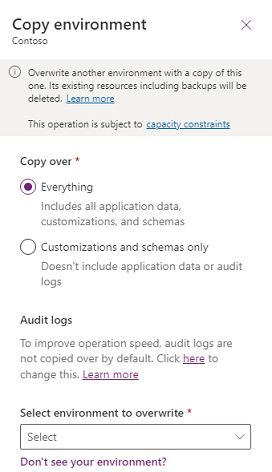
Als u Alles hebt geselecteerd om te kopiëren, selecteert u of u over auditlogboeken wilt kopiëren. Zie de sectie Auditlogboeken kopiëren.
Selecteer een doelomgeving.
Een doelomgeving kan een sandbox- of preview-omgeving zijn; geen productieomgeving. Een sandbox- of preview-omgeving kan later na de kopieeromgeving worden gepromoveerd naar een productieomgevingstype. Als u een omgeving kopieert van het type Proefversie (op abonnement gebaseerd), kunt u doelomgevingen van hetzelfde type namelijk Proefversie (op abonnement gebaseerd) zien en selecteren.
Waarschuwing
De gegevens, onderdelen en aanpassingen in de doelomgeving wordt verwijderd en vervangen door een kopie met de gegevens, onderdelen en aanpassingen in de bronomgeving. U kunt geen verwijderde gegevens herstellen.
Selecteer Bewerken (
 ) om de toegang tot de omgeving te beperken tot personen in een beveiligingsgroep.
) om de toegang tot de omgeving te beperken tot personen in een beveiligingsgroep.Bewerk de details voor de gekopieerde omgeving en selecteer vervolgens Kopiëren.
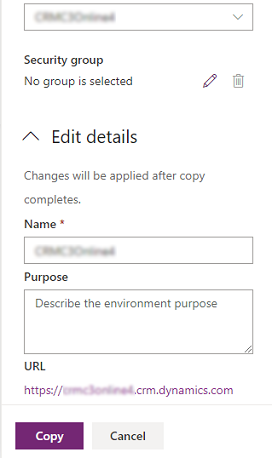
Selecteer Bevestigen om de doelomgeving te overschrijven.
Het proces van het overschrijven begint.
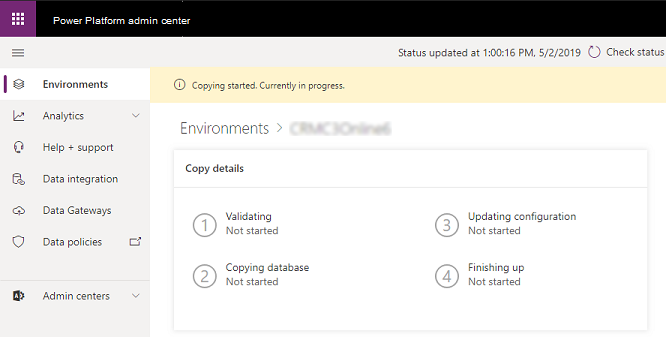
Zodra het kopieerproces is voltooid, wordt de doelomgeving in de Beheermodus geplaatst en worden achtergrondbewerkingen uitgeschakeld. In de volgende sectie worden aanbevolen beheerdersacties beschreven voor de nieuw gemaakte kopie van een omgeving (doelomgeving).
Controlelogboeken kopiëren
Het kopiëren van auditlogboeken kan de tijd die nodig is om een omgeving te kopiëren aanzienlijk verlengen en wordt standaard niet gedaan. Voer de volgende stappen uit om auditlogboeken op te nemen in de omgevingskopie.
Voer bovenstaande stappen 1-5 uit.
Selecteer Klik hier onder Auditlogboeken.
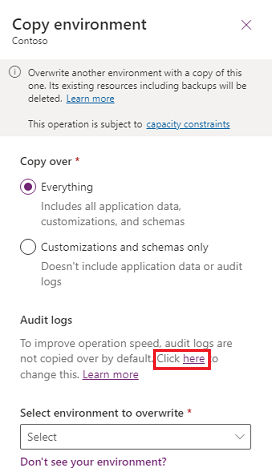
Schakel het kopiëren van auditlogboeken in.
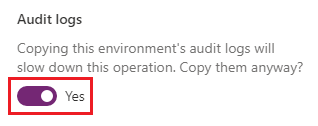
Ga verder met stappen 6-9 hierboven.
Volgende stappen na het kopiëren van een omgeving
Om te garanderen dat de nieuw gemaakte kopie (doelomgeving) geen invloed heeft op uw productieomgeving gebeuren er, als de kopieerbewerking is voltooid, twee dingen:
De zojuist gemaakte kopie van de omgeving wordt in de beheermodus geplaatst. Alleen gebruikers met beveiligingsrollen voor systeembeheerders kunnen zich aanmelden en de kopie-omgeving beheren. Gewone gebruikers kunnen zich niet aanmelden en de kopie van de omgeving gebruiken.
Achtergrondbewerkingen worden uitgeschakeld in de kopie van de omgeving. Uitgeschakelde bewerkingen omvatten werkstromen en synchronisatie met Microsoft Exchange.
Onderdelen bekijken
U moet de status bekijken van toepassingsonderdelen in de kopie van de omgeving met externe verbindingen zoals Yammer, e-mail, invoegtoepassingen, aangepaste werkstroomactiviteiten, enzovoort. Bekijk ze en beslis wat u doet:
Het onderdeel uitschakelen.
Stuur het onderdeel door naar een ander serviceomgeving, waarin bijvoorbeeld Exchange of SharePoint wordt uitgevoerd.
Niets doen. Laat het onderdeel zoals het is in de kopie van de omgeving. U kunt er bijvoorbeeld voor kiezen om Yammer toe te staan berichten zowel naar de kopie- als naar de productieomgeving te sturen.
De kopie van de omgeving heeft een aantal mogelijke toepassingsonderdelen die externe verbindingen kunnen hebben en daarom van invloed kunnen zijn op services met dezelfde verbindingen in uw productieomgeving.
Een postvak kan niet met twee verschillende omgevingen worden gesynchroniseerd. Voor een omgeving waarbij alles wordt gekopieerd moeten de gebruikerspostvakken in de kopie van de omgeving worden uitgeschakeld, zodat de postvakken niet proberen e-mail te verzenden of te ontvangen of afspraken, contacten of taken bij te houden. Stel synchronisatie voor het volgende in op Geen.
Binnenkomende e-mail
Uitgaande e-mail
Afspraken, contacten, taken
Meer informatie: De leveringsmethode instellen voor binnenkomende en uitgaande e-mail
SharePoint
Actiepunten:
- Deactiveer SharePoint of leid het platform om naar een SharePoint-sandboxomgeving om gevolgen voor documenten die door SharePoint worden beheerd, te voorkomen. Ga naar Instellingen>Documentbeheer>SharePoint-sites. Selecteer uw site en selecteer vervolgens Deactiveren.
Yammer
Schakel Yammer uit of leid de tool om naar een aparte Yammer-service om te voorkomen dat berichten die in de kopie van de omgeving worden gemaakt, conflicten veroorzaken met berichten die in de productieomgeving worden gemaakt. Ga naar Instellingen>Beheer>Yammer-configuratie.
Na het maken van een nieuwe sandboxomgeving, kunnen werkstromen en systeemtaken in afwachting van uitvoering zijn. Afgezien van deze taken worden er, als u Yammer hebt verbonden met apps voor klantbetrokkenheid, Yammer-activiteitsstromen asynchroon van apps voor klantbetrokkenheid naar Yammer geplaatst. Dergelijke activiteitenstromen zijn niet zichtbaar via de systeemtaken. Als er in Yammer wachtende activiteitenstromen waren voordat Achtergrondproces uitschakelen is ingeschakeld, worden activiteitstromen in de huidige Yammer-configuratie geplaatst zodra Achtergrondproces uitschakelen weer wordt ingeschakeld. Als u in de sandboxomgeving uw huidige Yammer-configuratie hebt verbonden met hetzelfde Yammer-netwerk als uw productieomgeving, ziet u mogelijk dubbele activiteitenstromen zien. Als u dubbele Yammer-activiteitstromen wilt vermijden, leidt u uw sandboxomgeving om naar een ander Yammer-netwerk (bijvoorbeeld een testnetwerk) voordat u achtergrondprocessen weer inschakelt.
Platformuitbreidbaarheid
Overweeg om de volgende items uit te schakelen die mogelijk op de kopie van de omgeving worden uitgevoerd en van invloed kunnen zijn op externe serviceonderdelen.
- Serverinvoegtoepassingen.
- Aangepaste werkstroomactiviteit.
Clientuitbreidbaarheid
Bekijk het volgende.
- Client-JavaScript. Neem eens een kijkje in uw JavaScript- en HTML-webresources voor lees/schrijfbewerkingen die van invloed kunnen zijn op externe services.
- IFRAMES. Bepaal of het doel van een IFRAME een productieomgeving is.
Zoeken in Dataverse
Bevestig dat de zoekopdracht de verwachte resultaten oplevert. Als de resultaten niet nauwkeurig zijn, kunt u de zoekfunctie van Dataverse 12 uur uitschakelen en dan de zoekfunctie van Dataverse opnieuw aanzetten op om de index te vernieuwen. U kunt contact opnemen met Microsoft-ondersteuning als u nog steeds problemen ondervindt.
Stromen
- In de doelomgeving worden bestaande oplossingsstromen verwijderd, maar bestaande niet-oplossingsstromen blijven bestaan.
- Stromen zijn in eerste instantie uitgeschakeld.
- Wanneer u een stroom inschakelt en er een fout optreedt, opent u de stroom in de ontwerper om fouten en waarschuwingen van de stroomcontrole te bekijken. Pas de stroom aan en sla deze indien nodig opnieuw op.
- De stroomuitvoeringsgeschiedenis wordt niet naar de doelomgeving gekopieerd.
- Stromen met de trigger 'Wanneer een HTTP-aanvraag wordt ontvangen' hebben een nieuwe HTTP-URL.
- Als de bronomgeving een standaardomgeving was, blijven de integratie van services als SharePoint, Excel, Teams, Power BI en OneDrive verwijzen naar eventuele gerelateerde stromen in de bronomgeving. Overweeg of deze integratiestromen in de standaardbronomgeving kunnen blijven. Verwijder eventuele integratiestromen uit de doelomgeving die achterblijft in de standaardbronomgeving.
Actiepunten:
- Bekijk de stromen in de doelomgeving om te controleren of triggers en acties naar de juiste locaties verwijzen.
- Controleer stromen die aangepaste connectors gebruiken om er zeker van te zijn dat ze naar de nieuwe aangepaste connector in de doelomgeving verwijzen. Zie Aangepaste connectors hieronder voor meer informatie.
- Voordat u stromen in de doelomgeving inschakelt, moet u overwegen of de overeenkomstige stromen in de bronomgeving moeten worden uitgeschakeld en, indien van toepassing, deze stromen vervolgens uitschakelen. Zorg ervoor dat de stroomuitvoeringen zijn voltooid voordat u de stromen uitschakelt.
- Schakel indien nodig stromen in. Alle onderliggende stromen moeten worden ingeschakeld voordat bovenliggende stromen kunnen worden ingeschakeld.
- Voor stromen die gebruikmaken van de trigger 'Wanneer een HTTP-aanvraag wordt ontvangen', past u eventuele afhankelijke stromen of apps aan om de nieuwe HTTP-URL aan te roepen. Als de stromen in de bronomgeving zijn uitgeschakeld, wordt het eenvoudiger om te testen of de afhankelijke apps correct zijn omgeleid.
Verbindingsverwijzingen
- Verbindingsverwijzingen vereisen nieuwe verbindingen.
- Om een volledige lijst met verbindingsverwijzingen te bekijken: open Oplossingen, zoek naar de Standaardoplossing, selecteer op de objecten filter voor Verbindingsverwijzingen en selecteer vervolgens elke verwijzing om de eigenschappen en verbinding ervan te bekijken.
Actiepunten:
- Maak of stel verbindingen in voor alle verbindingsverwijzingen. Zorg ervoor dat de verbindingen door de juiste gebruiker zijn gemaakt.
Aangepaste connectoren
- Aangepaste connectors hebben een nieuwe id in de doelomgeving en lijken een nieuwe connector te zijn. Stromen moeten dus worden aangepast zodat ze naar de nieuwe aangepaste connector verwijzen.
Actiepunten:
- Controleer alle aangepaste connectors op de pagina met aangepaste connectors om er zeker van te zijn dat ze correct zijn gepubliceerd.
Bronomgeving opschonen na kopiëren
Zodra de doelomgeving correct werkt met de omgevingskopie uit de bronomgeving, kunt u overwegen of de bronomgeving actief moet blijven. In sommige gevallen is een dubbele omgeving gewenst, maar in andere gevallen kan de bronomgeving nu worden verwijderd. Zorg ervoor dat alle onderdelen in de doelomgeving correct werken voordat u een bronomgeving verwijdert. Indien nodig kan er een omgevingsback-up van de bronomgeving worden gemaakt.
Actiepunten:
- Verwijder dubbele items.
- Verwijder indien nodig de bronomgeving.
Zie ook
Nieuwe functies voor opslag
Nieuwe Microsoft Dataverse-opslagcapaciteit
Opslagcapaciteit volgens het oude model